Salah satu tools yang memudahkan kita untuk membuat report maupun dashboard dalam sebuah aplikasi adalah jasper report. Tugas developer menjadi lebih mudah dan cepat karena adanya Report designer (Jasper Studio) yang disediakan, bahkan proses pembuatan desain report bisa dilakukan langsung oleh Analis. Jasper juga menyediakan jasper server sehingga desain report yang telah dibuat dapat langsung diakses menggunakan REST Api.
Dalam tulisan kali ini, saya akan berbagi penggunaan jasper report yang di host di jasper server untuk beginner. Secara ringkas, tahapan yang diperlukan adalah sebagai berikut:
- Buka dan Buat project baru di jasper studio
- Buat Data Adapter
- Desain Report
- Preview Report
- Publish Report
- Akses menggunakan Rest API
Buka dan Buat project baru di jasper studio
- Pilih File>New>Project
- Pilih Jenis nya adalah JasperReports Project
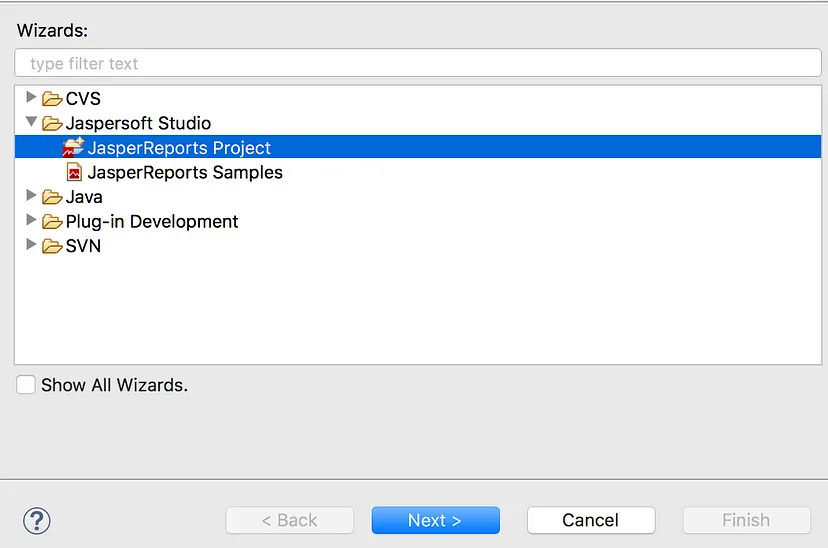
- Isikan Nama Project, setelah terbentuk project akan muncul tampilan sebagai berikut:
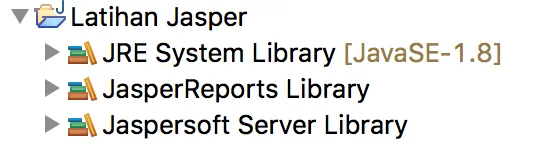
Buat Data Adapter
Untuk dapat menampilkan report, kita perlu data adapter sebagai penghubung dengan sumber data yang akan kita gunakan. Pada contoh kali ini, kita akan gunakan koneksi ke database menggunakan JDBC. Langkah yang digunakan adalah sebagai berikut:
- Klik kanan pada nama project> New >Data Adapter
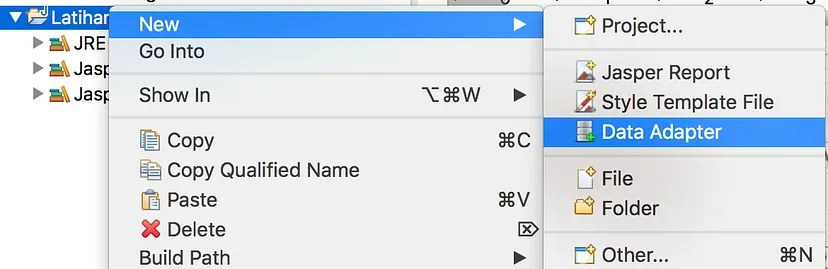
- Isikan Nama File Data Adapter yang akan kita gunakan
- Pilih Jenis data adapter, dalam hal ini kita pilih database jdbc connection
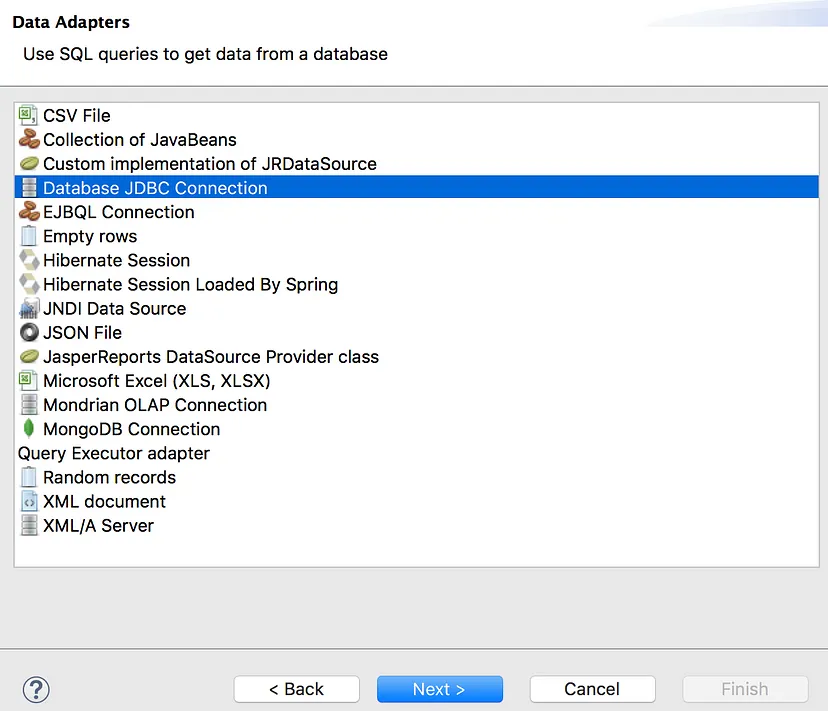
- Isikan Nama Data Adapter dan properti dari koneksi yang akan kita gunakan
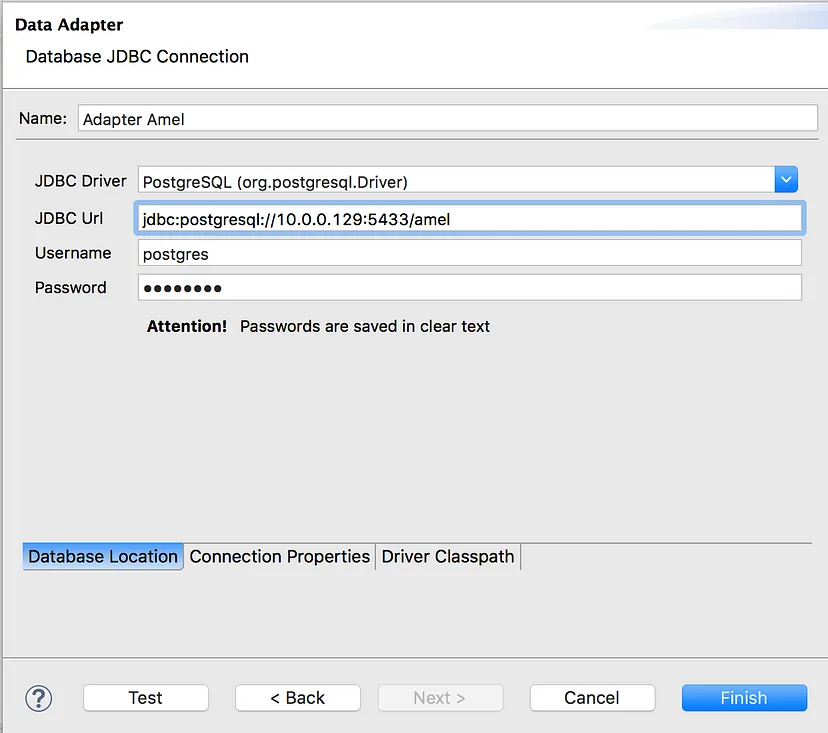
- Klik Test untuk menguji Koneksi. Apabila sudah sukses, maka langsung pilih Finish.
Desain Report
Langkah selanjutnya merupakan langkah utama yang paling butuh ketelitian, yaitu terkait pembuatan desain report sebagai berikut:
- Klik Kanan project> New> Jasper Report
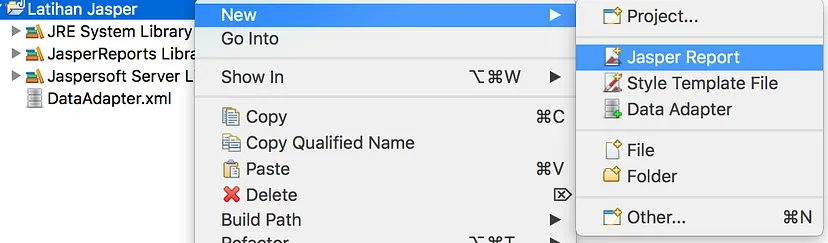
- Untuk memudahkan desain, kita bisa memilih salah satu template yang disediakan, sehingga menghemat banyak waktu dan tahapan
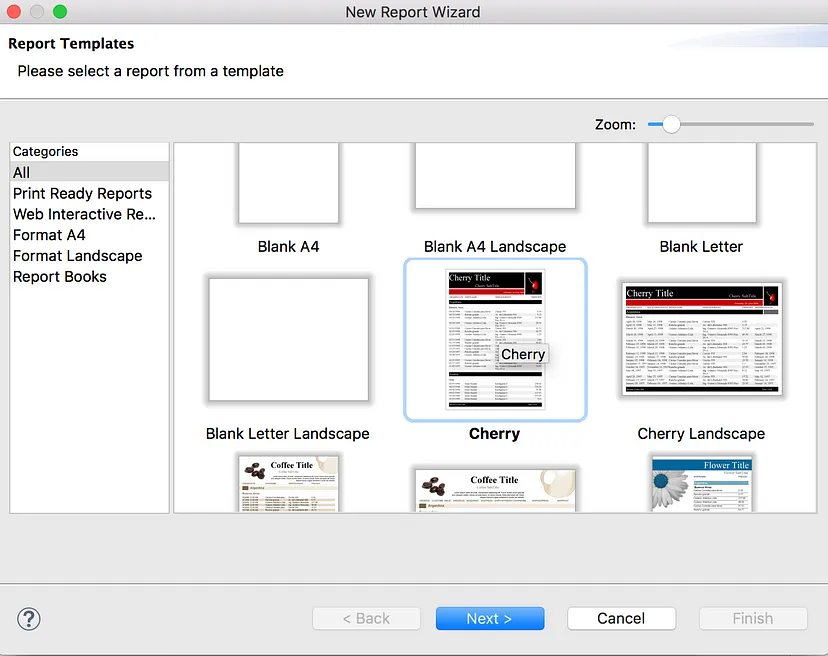
- Pilih Next dan isikan Nama File Jrxml terkait report tersebut.
- Pilih data adapter yang akan digunakan di report dan isikan query yang diperlukan untuk menghasilkan data.
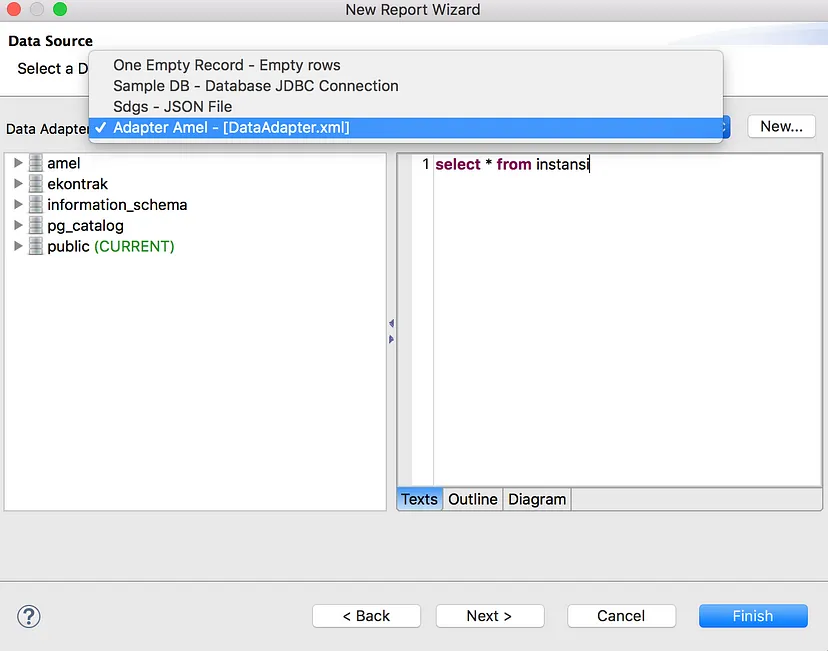
- Pilih Field yang akan kita gunakan di report. Field ini nanti bisa diupdate kembali sesuai kebutuhan. Tahapan ini diperlukan untuk mengotomasi pembuatan report menggunakan template yang telah kita pilih
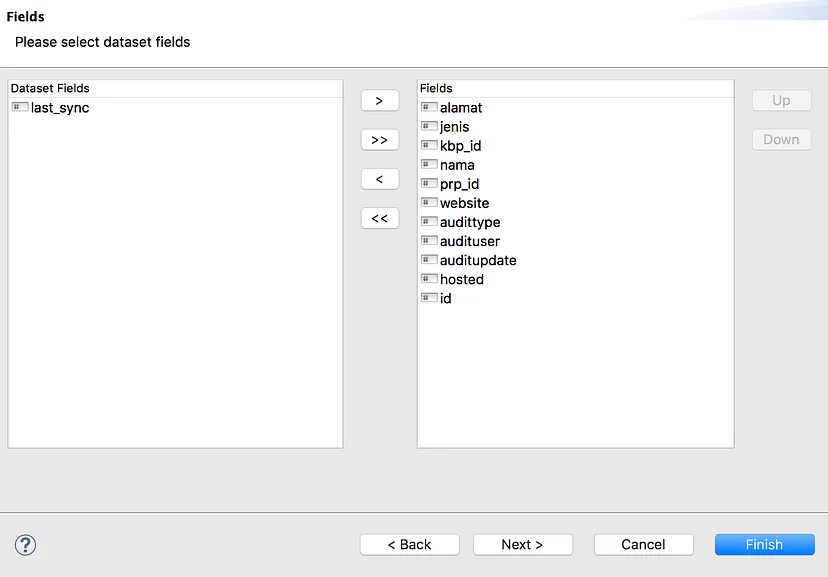
- Klik Finish, maka akan ditampilkan halaman sesuai template yang sebelumnya kita pilih.
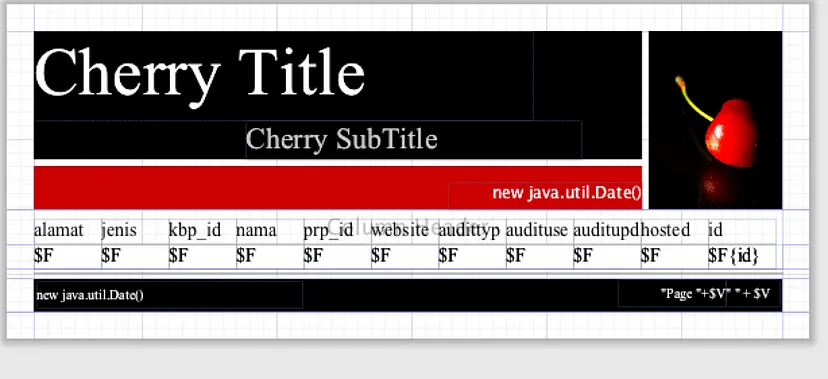
- Ubah title dan label2 lainnya sesuai kebutuhan.
Preview Report
Untuk melihat hasil desain report menggunakan data riil, maka pilih tab preview yang ada pada bagian bawah report designer sehingga akan menampilkan sebagai berikut:
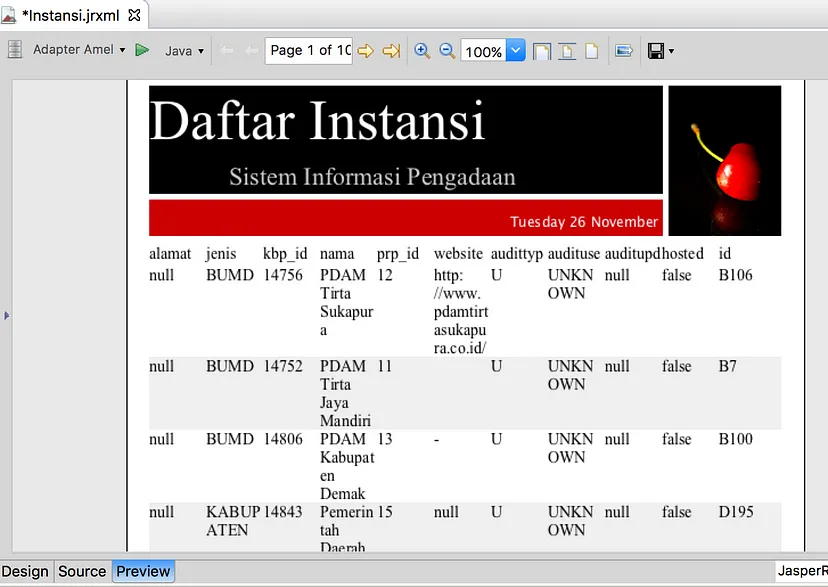
Sip, report awal kita telah siap untuk dipakai di aplikasi.
Publish Report
Agar report yang telah kita rancang dapat dipakai di aplikasi manapun, maka langkah selanjutnya adalah publish report ke jasper server. Langkah yang diperlukan adalah sebagai berikut:
- Daftarkan jasper server, dengan cara pilih tab Repository Explorer di bagian kiri atas jasper studio. Kemudian klik kanan pada Servers dan crete jasperreports server connection
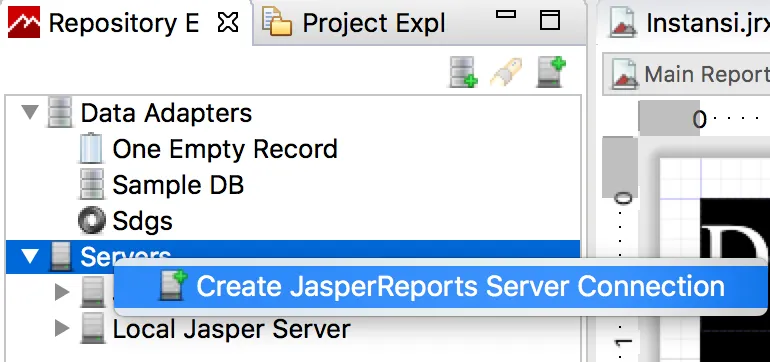
- Isikan identitas jasper server yang akan kita gunakan
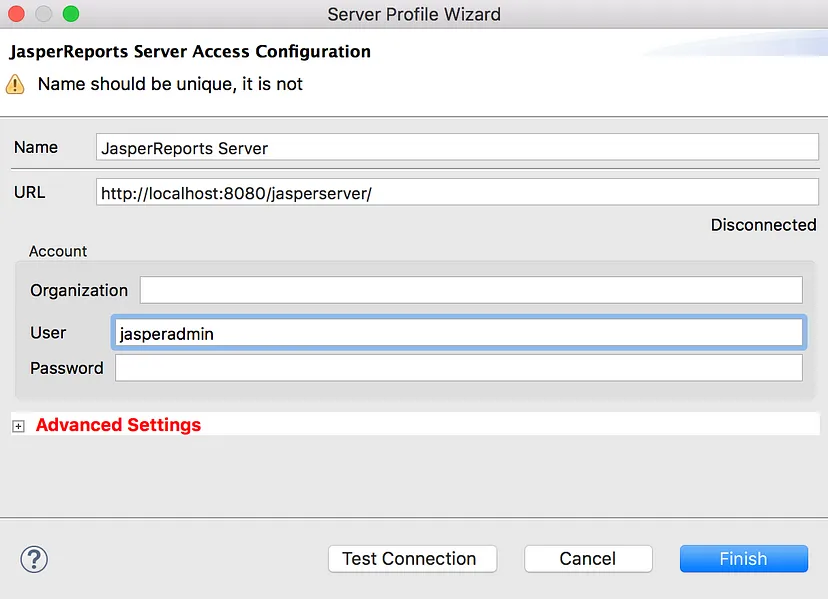
- Masuk ke web jasper server, yaitu aplikasi web dengan halaman depan sebagai berikut:
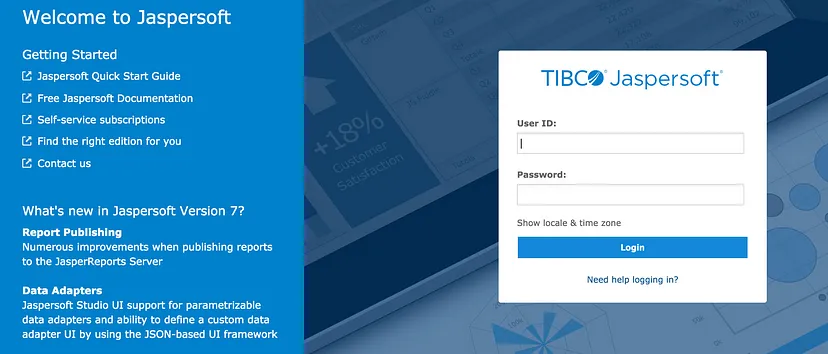
- Buat folder di jasper server untuk menyimpan report yang telah kita buat. Setelah masuk pada web jasper server, pada folder Reports kita pilih Add Folder
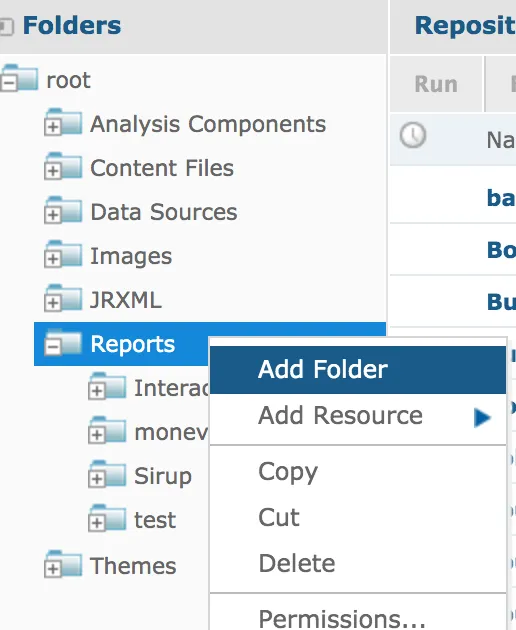
- Kembali ke halaman desain utama jasper studio, setting default data adapter dari properties report
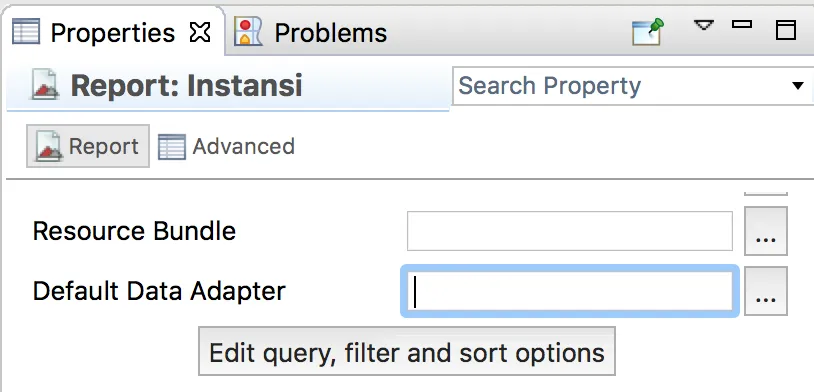
- Isikan dari data adapter yang kita gunakan pada workspace
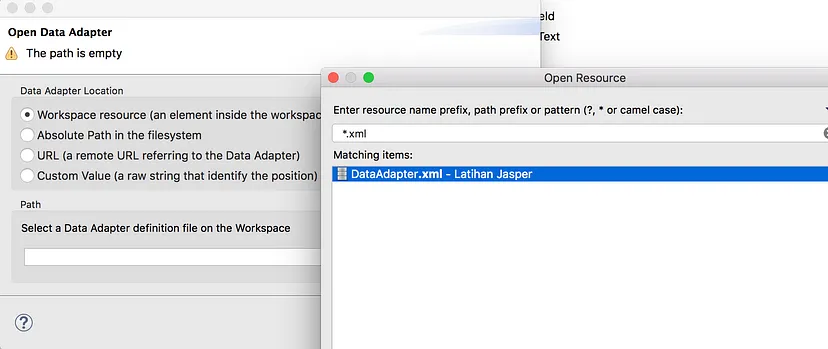
- pilih icon untuk publish ke server

- Pilih Jasper server yang telah kita daftarkan sebelumnya, kemudian pilih path yang telah kita buat sebelumnya di server (Reports>Latihan Jasper)
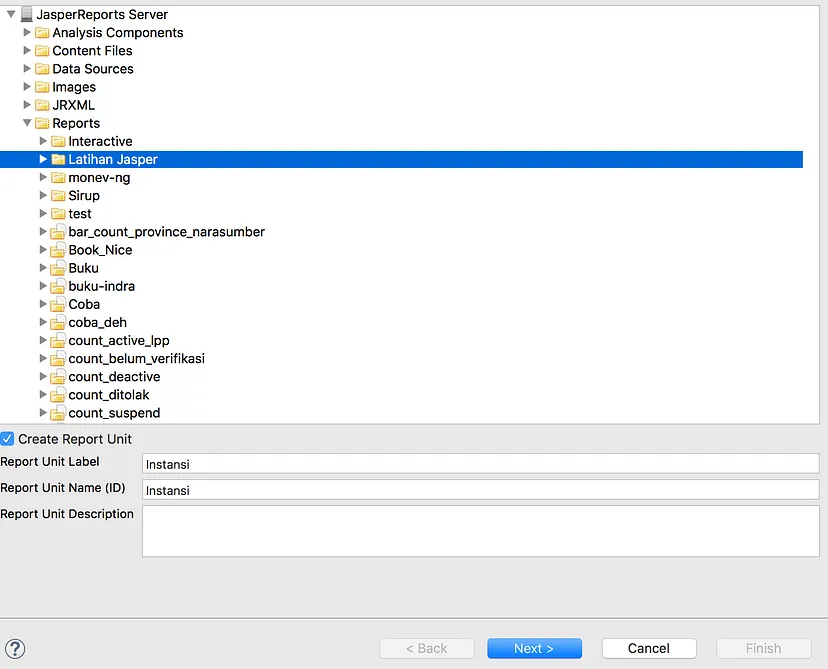
- Pilih semua resource yang akan kita upload, termasuk data adapter yang kita gunakan
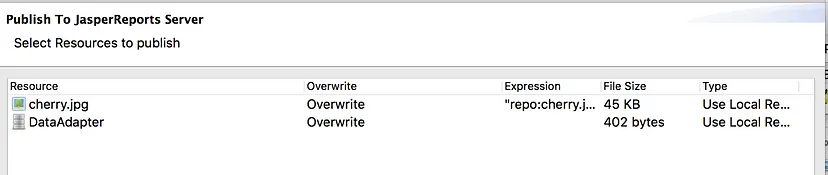
- Karena kita gunakan data adapter dari lokal, maka untuk langkah selanjutnya, kita pilih Don’t use any data source
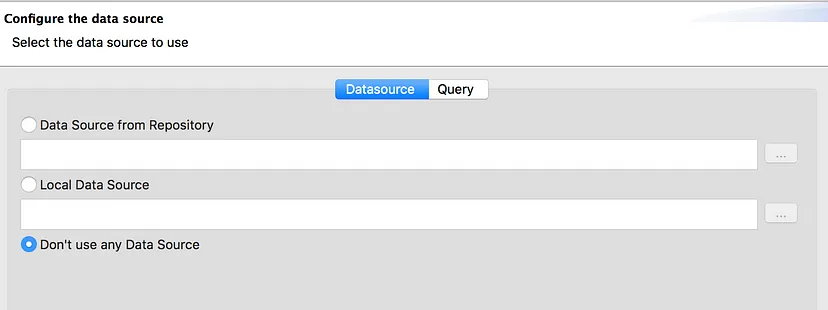
- Pilih Finish, maka akan muncul pesan sukses
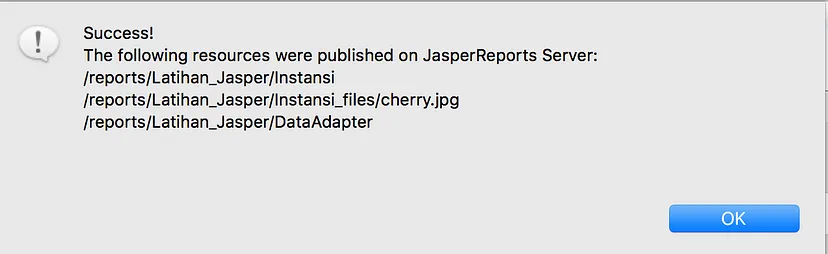
- Kita buka kembali web jasper server, masuk ke folder report yang kita buat kemudian pilih file report yang telah kita upload untuk melihat hasilnya di server.
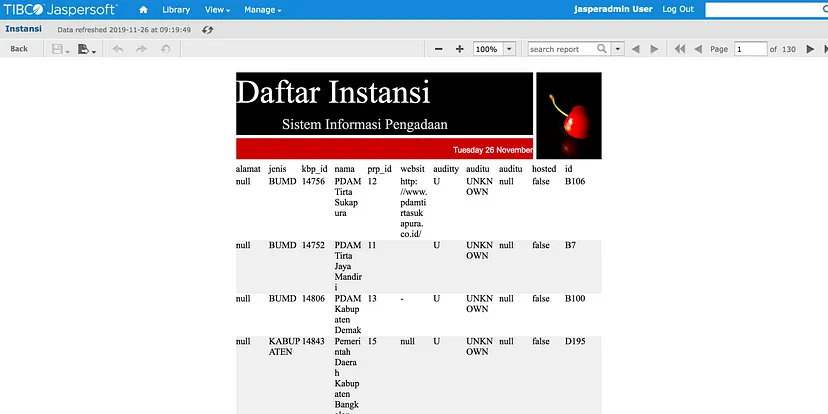
Akses Report meggunakan REST API
Untuk memanfaatkan report yang telah di publish, maka developer bisa memanfaatkan REST API. Kali ini kita contohkan menggunakan Postman dengan 2 langkah mudah sebagai berikut:
- Autentikasi, kirim ke endpoint /rest_v2/login dengan mengirimkan j_username dan j_password seperti contoh berikut:
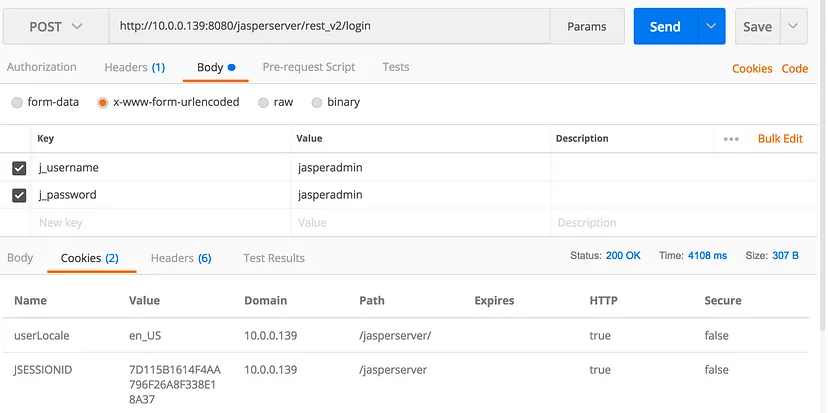
- Cek path dari report yang telah kita buat di jasper server, dengan cara klik kanan pada report.
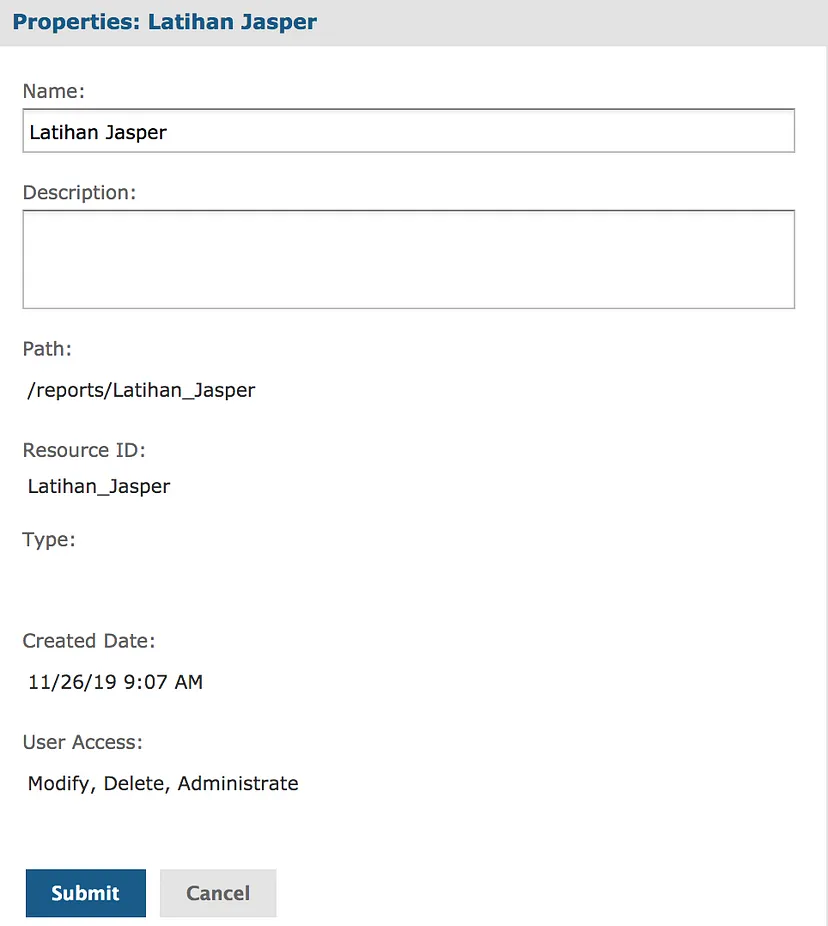
- Download Report dengan endpoint <jasper_server>/rest_v2/reports/<path to report>.<format>
Pastikan untuk cek Path to report dari web server sesuai langkah sebelumnya agar tidak salah menuliskan. Format download yang dapat dikenali diantaranya pdf, html, xls, xlsx, rtf, csv, xml, docx, odt, ods, jrprint. Sebagai contoh kita download dalam format Html sebagai berikut

Demikian, simple kan.. Selanjutnya dengan rest api tersebut, setiap developer bisa melakukan embed ataupun download report sesuai kebutuhan.
What Next?
Ok, demikian tutorial awal penggunaan Jasper report. Selanjutnya di tutorial selanjutnya kita akan belajar lebih lanjut untuk:
- Penggunaan Parameter di report
- Koneksi ke Rest API sebagai data adapter
- Pembuatan Chart
- Sub Report